Overzicht van de Mitel One Web Application
Het hoofdvenster van de Mitel One Web Application bestaat uit drie hoofdgedeelten: Titelbalk, navigatiemenu en beginscherm.
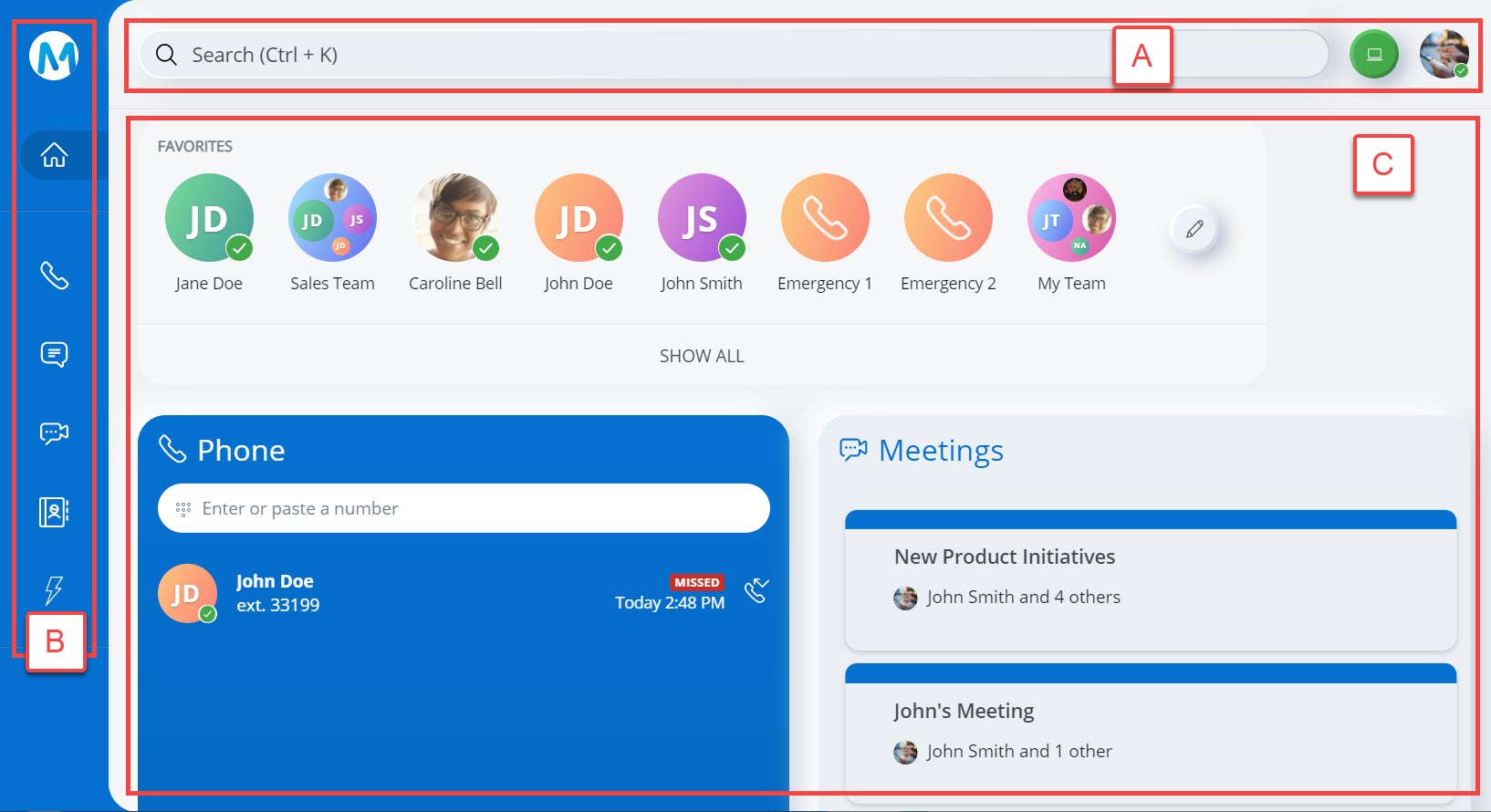
- Welke functies beschikbaar voor een gebruiker zijn in de Mitel One-applicatie is afhankelijk van de licentie die de gebruiker heeft aangeschaft. Raadpleeg Licentieverlening voor meer informatie over licentieverlening. Een CloudLink-beheerder kan specifieke Mitel One-functies voor een gebruiker in- of uitschakelen. Neem contact op met uw CloudLink-beheerder als u geen toegang krijgt tot de functies die worden vermeld in de door u geabonneerde licentie.
- Omdat Ray Baum niet is ondersteund op de MiVoice Office 400 PBX, is telefonie uitgeschakeld op de Mitel One webapplicatie voor MiVoice Office 400 PBX-gebruikers in Noord-Amerika.
| A |
Koptekstbalk — Geeft de zoekbalk, de apparaatkeuzetoets en de avatar weer. |
| B |
Navigatiemenu — Toont het basisnavigatiemenu voor de applicatie. U ziet alleen de functie waarvoor u een licentie hebt. |
| C |
Startscherm — Toont de volgende widgets:
|
Koptekstbalk
De Titelbalk bovenaan geeft het volgende weer:
- De avatar van de gebruiker. Klik op de avatar om de aanwezigheidsstatus en het statusbericht bij te werken, toegang te krijgen tot het venster Instellingen, toegang te krijgen tot de helpdocumentatie, en om uit te loggen uit de applicatie.
- De zoekbalk waar u een tekst kunt invoeren en kunt zoeken tussen Contacten, Vergaderingen, Berichten of Streams.
- De apparaatselectieknop (
 ) waarmee u kunt kiezen hoe u oproepen wilt plaatsen of ontvangen in de applicatie.
) waarmee u kunt kiezen hoe u oproepen wilt plaatsen of ontvangen in de applicatie.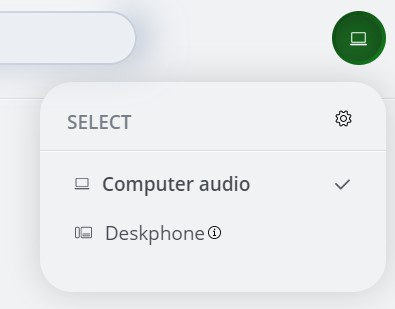
Zie voor meer informatie Mitel One-instellingen beheren.
Navigatiemenu
In het navigatiemenu worden de pictogrammen weergegeven voor toegang tot verschillende functies van de applicatie.
 Startscherm — Het startscherm biedt eenvoudige toegang tot alle functies van de applicatie en maakt snelle communicatie met uw contactpersonen mogelijk. Zie voor meer informatie Thuis scherm.
Startscherm — Het startscherm biedt eenvoudige toegang tot alle functies van de applicatie en maakt snelle communicatie met uw contactpersonen mogelijk. Zie voor meer informatie Thuis scherm. Telefoon — Het Telefoonmenu toont voor de gebruiker de oproepengeschiedenis aan de linkerkant en het Toetsenbord aan de rechterkant om het telefoonnummer te kiezen. Zie voor meer informatie Telefoon.
Telefoon — Het Telefoonmenu toont voor de gebruiker de oproepengeschiedenis aan de linkerkant en het Toetsenbord aan de rechterkant om het telefoonnummer te kiezen. Zie voor meer informatie Telefoon. Berichten — Met het berichtenmenu kunt u in realtime verbinding maken met andere Mitel One-contacten of -groepen. In het berichtenscherm ziet u links op het scherm alle bestaande berichten en rechts de geselecteerde berichten-thread. Zie voor meer informatie Berichten.
Berichten — Met het berichtenmenu kunt u in realtime verbinding maken met andere Mitel One-contacten of -groepen. In het berichtenscherm ziet u links op het scherm alle bestaande berichten en rechts de geselecteerde berichten-thread. Zie voor meer informatie Berichten. Meetings — Met het Meetings menu kunt u een vergadering plannen of eraan deelnemen met een willekeurig contact (met email-ID). Zie voor meer informatie Meetings.
Meetings — Met het Meetings menu kunt u een vergadering plannen of eraan deelnemen met een willekeurig contact (met email-ID). Zie voor meer informatie Meetings. Contactpersonen — De contacten bieden toegang tot alle zakelijke contacten en -groepen. Hiermee kunt u de contactenlijst snel doorzoeken om te vinden met wie u wilt communiceren. Klik op de contactpersoon of beweeg de muis over de contactpersoon om de communicatie-opties te bekijken. Zie voor meer informatie Contacten.
Contactpersonen — De contacten bieden toegang tot alle zakelijke contacten en -groepen. Hiermee kunt u de contactenlijst snel doorzoeken om te vinden met wie u wilt communiceren. Klik op de contactpersoon of beweeg de muis over de contactpersoon om de communicatie-opties te bekijken. Zie voor meer informatie Contacten. Snelle functies — Het menu Snelle functies toont en geeft toegang tot alle snelle functietoetsen die u in de toepassing hebt opgeslagen. U kunt een functie activeren of deactiveren door op de bijbehorende snelfunctietoets te klikken. Zie voor meer informatie Snelle Functies.
Snelle functies — Het menu Snelle functies toont en geeft toegang tot alle snelle functietoetsen die u in de toepassing hebt opgeslagen. U kunt een functie activeren of deactiveren door op de bijbehorende snelfunctietoets te klikken. Zie voor meer informatie Snelle Functies.
Thuis scherm
Het startscherm slaat vaak gebruikte contacten, contactgroepen en snelkiesnummers op als Favorieten en toont de recente berichten die u hebt ontvangen en de gesprekken die u hebt gemist.
FAVORIETEN
In de FAVORIETEN-widget worden uw favoriete contacten en groepen contactpersonen weergegeven, evenals snelkiesnummers. Zie voor meer informatie Uw favorieten instellen.
Berichten
De ruimte onder de FAVORIETEN-widget aan de rechterkant van het startscherm is de Berichten-widget. De widget Berichten geeft alle recente berichten weer die u heeft ontvangen, in chronologische volgorde.
- Als u een bericht in de Berichten-widget wilt beantwoorden, dan klikt u op het bericht. U kunt de cursor ook boven het bericht houden en op het
 pictogram klikken. Hiermee opent u het berichten-scherm voor die persoon met de berichten die u hebt ontvangen.
pictogram klikken. Hiermee opent u het berichten-scherm voor die persoon met de berichten die u hebt ontvangen. - Als u een contactpersoon uit de Berichten-widget wilt terugbellen, dan houdt u de cursor boven de contactpersoon en klikt u op het
 pictogram. Het oproepenscherm wordt geopend en er wordt een gesprek met de contactpersoon tot stand gebracht.
pictogram. Het oproepenscherm wordt geopend en er wordt een gesprek met de contactpersoon tot stand gebracht.
Zie voor meer informatie Berichten.
Telefoon
De Telefoon-widget geeft de oproepen weer die u hebt gemist. Als u op de widget klikt, wordt het menu Telefoon geopend, waar u het volgende kunt doen:
- Alle uitgaande en binnenkomende oproepen in de lijst Alle-oproepen bekijken.
- Alleen inkomende oproepen die niet zijn beantwoord in de lijst Gemiste-oproepen bekijken
- Alle voicemail die u hebt ontvangen in de lijst Voicemail bekijken
- Een oproep plaatsen via het Toetsenbord
- Een contact zoeken in het telefoonboek met behulp van de Zoekbalk.
Zie voor meer informatie Telefoon.
Meetings
De widget Meetings geeft de recente Mitel One meetings van de gebruiker weer. Als u op de widget klikt, wordt het menu Meetings geopend dat eenvoudig toegang biedt tot alle functies van Mitel One Meetings en waarmee u uw vergaderingen snel kunt beheren. Zie voor meer informatie Meetings.
Snelle Functies
De widget Snelle Functies toont de recente snelle functietoetsen die u hebt gebruikt of in de toepassing hebt opgeslagen. Als u op de widget klikt, wordt het menu Snelle functies geopend dat toegang biedt tot alle snelle functietoetsen die u in de toepassing hebt opgeslagen. Zie voor meer informatie Snelle Functies.